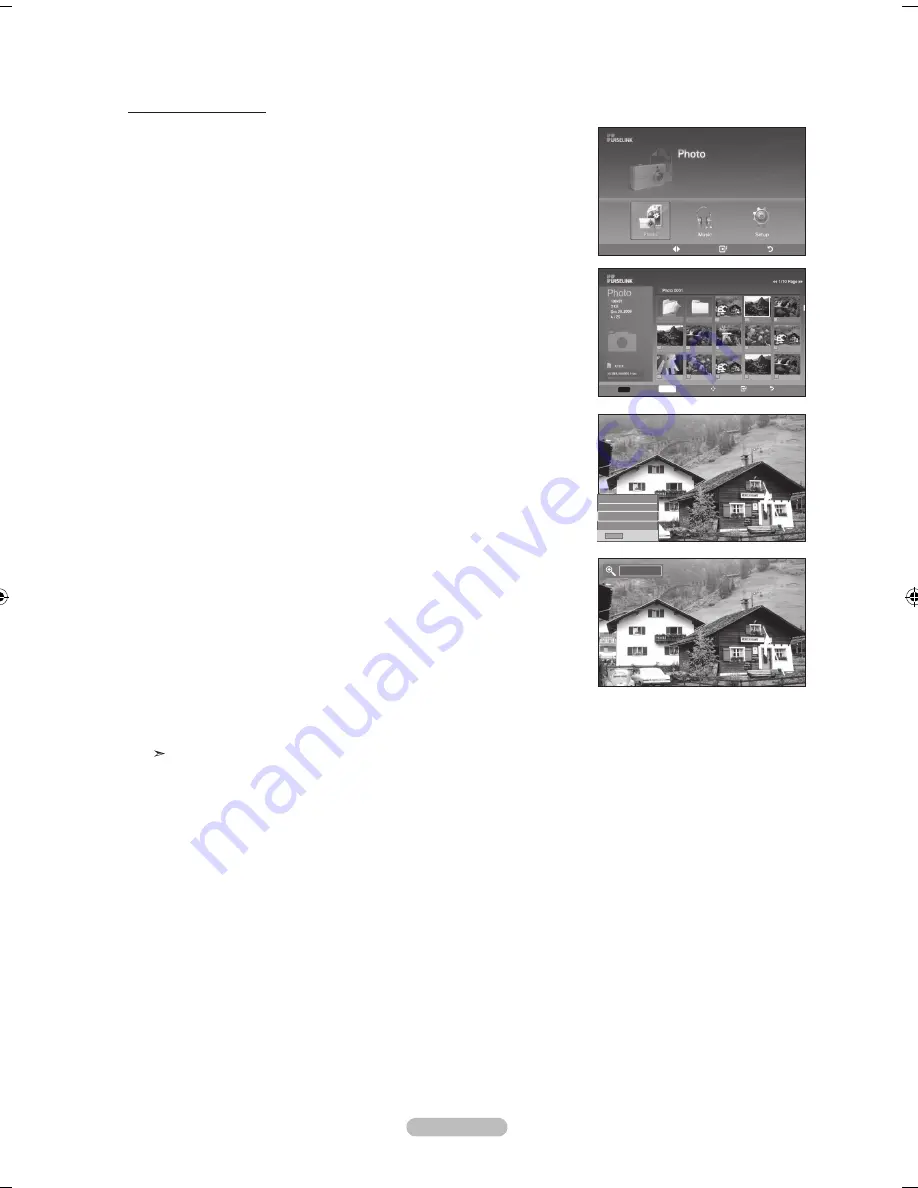
Español -
ampliación de imagen
.
Completa los pasos 1 al 3 de “Uso del menú WISELINK”. (Consulte la página
65
)
.
Pulse los botones ◄ o ► para desplazarse a “Photo” y pulse el botón
EntEr
.
La información del archivo guardado se muestra como una carpeta o un archivo.
.
Pulse los botones ▲, ▼, ◄ y ► para seleccionar un archivo y pulse el botón
EntEr
.
Si se pulsa el botón sobre la miniatura de una foto, ésta se muestra en pantalla
completa.
4.
Pulse el botón
Info
para ver las opciones (Secuencia, Girar, Zoom, List).
Pulse los botones ▲ o ▼ para seleccionar “Zoom” y, a continuación, pulse el
botón
EntEr
.
La imagen de la foto aumentada aparece en la pantalla.
Para aumentar la foto en pantalla, pulse el botón
Info
para abrir la ventana
Opciones, seleccione la opción “Zoom” y pulse el botón
EntEr
.
Siempre que haga esto, las siguientes opciones de zoom se aplicarán
secuencialmente.
• El botón
Info
, la opción Girar y Enter se deben pulsar cada vez que desee
ampliar la imagen.
Por ejemplo, de x 2 a x 4s.
• Zoom(x 2): Aumenta dos veces la foto.
• Zoom(x 4): Aumenta cuatro veces la foto.
• Zoom(x 1): Restablece la foto a su tamaño original.
Para desplazarse a pan panorámica arriba/abajo/derecha/izquierda, pulse los
botones ▲, ▼, ◄ y ►.
Las imágenes con una resolución superior a 1280 X 720 no se admiten.
Para salir del modo WISELINK, pulse el botón
WIsElInK
del mando a distancia.
mover
Ingresar
regresar
XTICK
861MB/994MB Free
Info
salir
secuencia
Girar
Zoom
lista
selección
Info
menú foto mover abrir regresar
Up Folder
Forder1
Photo 0001
Photo 0001
None
File 4
File 5
File 6
File 7
File 8
File 9
File 10
File 11
File 12
File 13
x
Info
BN68-01178A-Spa.indd 71
2007-02-15 �� 9:29:42
















































